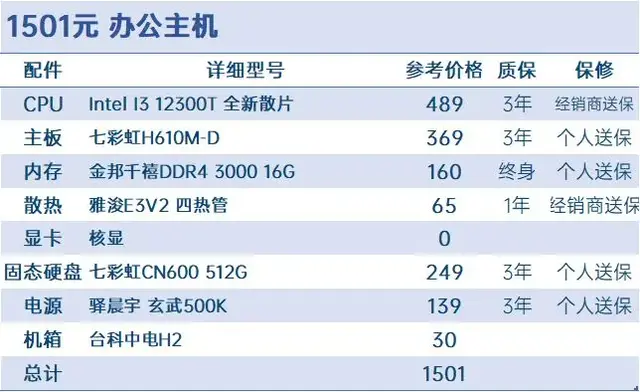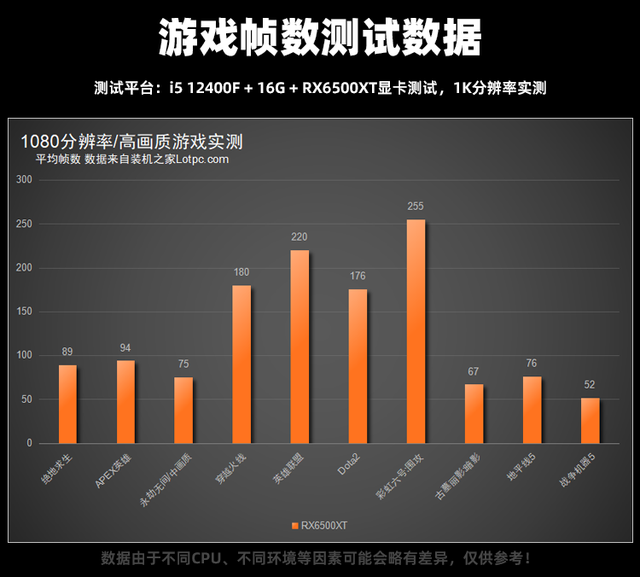首先购买主板并安装使用的前提是您手中配套的CPU内存条硬盘和显卡等配件功能完好。
1、确认CPU型号和主板型号适应。不然不能安装。(举例:FM2/FM2+主板使用904/906针CPU,如X730,X740,等)
2、确认主板和内存匹配,二代(DDR2)三代(DDR3)四代(DDR4)内存插槽不同。
第一步:拆开包装,取出主板,有USB、网口的一边在左手,平放在桌面。
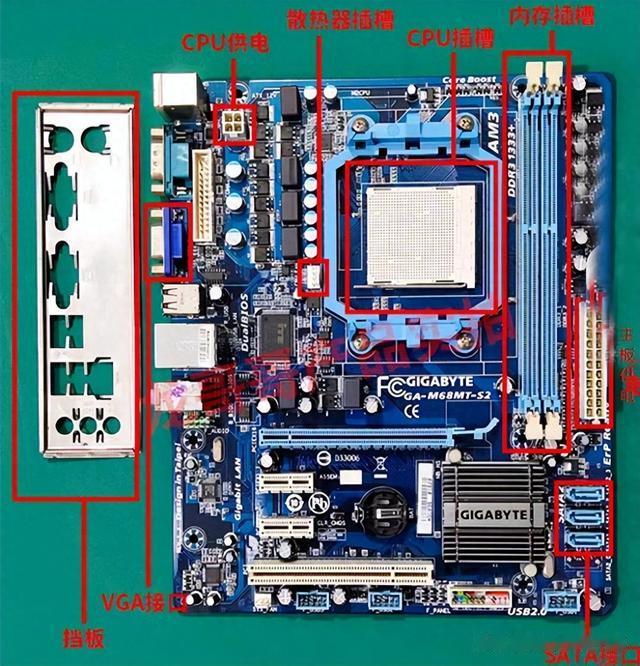
第二步:安装CPU
CPU卡扣往上翻。认清CPU插槽位置及固定的防呆缺口,其次将CPU对准插槽位置轻轻放下。注意用大拇指和食指捏住CPU两侧,不要触碰CPU针脚,以免污染CPU针脚造成不良。然后将CPU卡扣往下压,卡紧。
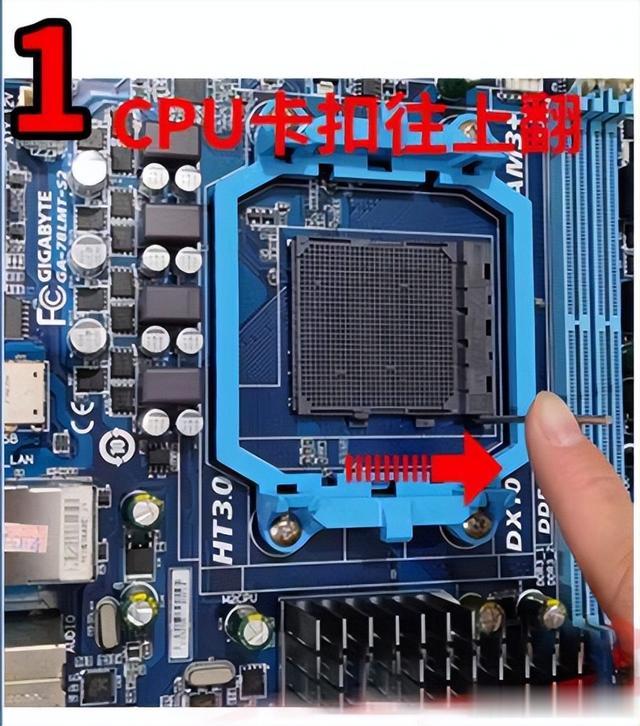


第三步:安装散热器,先在CPU表面上涂抹散热硅脂(有送)。将散热器扣在散热器底座(AMD主板自带底座)。然后将散热器供电接口插在主板上(标注CPU FAN的位置)


第四步:安装内存条。打开内存条插槽的两头卡扣,将内存条按照正确方向,按下卡进内存插槽,卡扣会自动扣紧。这里特别注意,要把内存上的缺口位置和主板内存插槽的缺口位置对应。


第五步:将主板装入机箱。将机箱放平,有挡板安装口(机箱后面)放在左手位置。
安装挡板,从机箱内侧向外安装,挡板侧面有点状的凸起,起到固定作用。
将安装好内存,CPU和散热器的主板装进机箱,主板接口和挡板位置匹配放好,主板预留螺丝孔和机箱螺丝位置对好,螺丝固定。


第六步:接电源线和机箱线电源主板供电(24pin接口)对准主板供电接口,用力按下。有卡扣的方向对应CPU供电:一般是4pin或8pin。插上CPU供电(显卡供电和CPU供电不一样。注意区分)
机箱线连接:参照示意图。
前置USB接线。主机开机线,重启线,电源硬盘指示灯线等等。
注意识别各个线头的标志和含义,插在主板相应的针上。


第七步:连接硬盘。
新主板或换主板是需要重新装系统。将机械硬盘或固态硬盘连接数据线(SATA线)
和SATA供电。SATA线一端插在主板SATA接口上。(注意如果硬盘未识别,检查是不是没有接硬盘供电或者SATA线。如果接线正常,未识别。可尝试接主板其它SATA接口,如果没有显卡安装。此时主机安装完毕)

注意如果CPU不带核显或者主板不带核显功能,需要安装独立显卡。将显卡插入卡槽并固定在机箱上。如果需要独立供电的显卡,请接显卡供电。

第八步:连接显示器确认显示器可以正常通电使用,确认显示器接口与主板显示接口适用。
显示器通电,连接信号线(VGA接口或者HDMI接口)将信号线另一端连接在主板或显卡显示接口。


第九步:开机,点亮主板,装系统。
按机箱开机键。此时,电源风扇转定,散热器风扇转动,主电灯亮。如果有不亮。返回之前步骤,检查各个供电和内存是否安装好。
正常情况此时显示器亮起,主板启动,会提示未找到硬盘系统。
此时插入装系统的U盘,进入主板BIOS界面,选择系统盘,过PE,引导安装系统。安装系统完成后,拔出装机U盘,重启,系统安装好后,进入系统。
此时。主机安装完毕,开机正常。在之后就可以正常使用电脑。
下一期给小白介绍一些常见的用U盘安装系统方法。